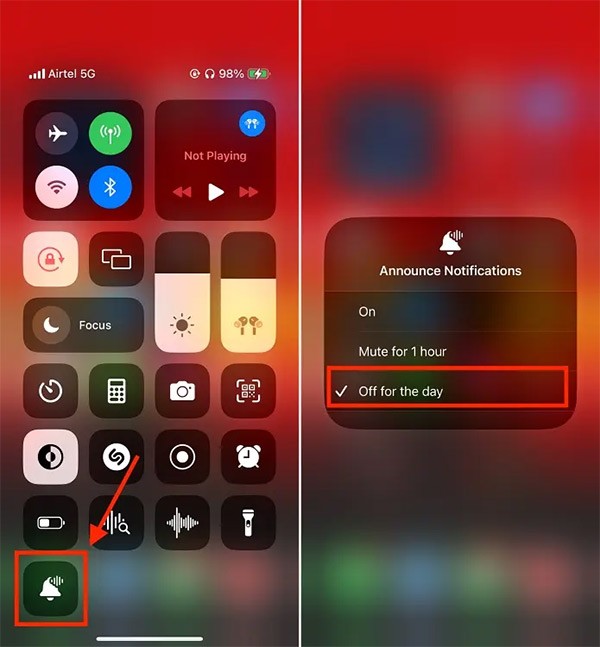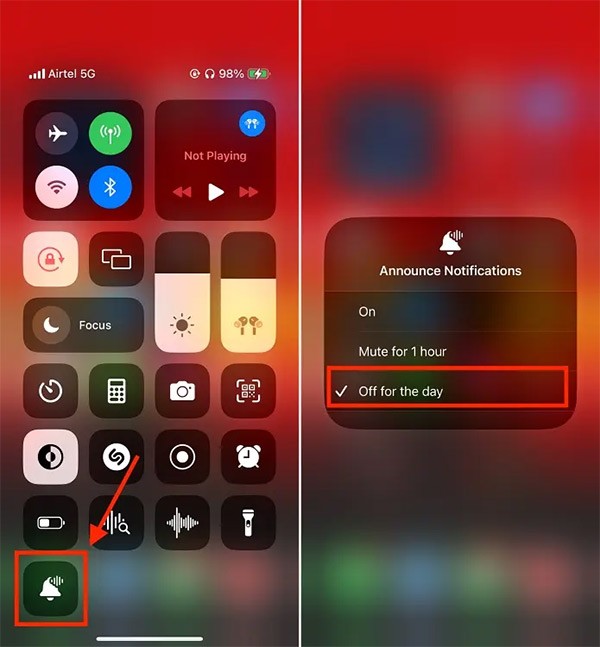À partir d'iOS 13, lors de la connexion des AirPods à l'iPhone, Siri lira les messages de l'iPhone via les AirPods. En fait, beaucoup de gens n’aiment pas cette fonctionnalité de Siri car elle vous affecte et vous agace parfois lorsque vous êtes en réunion ou que vous avez besoin de calme. Si vous n'aimez pas cette fonctionnalité, les utilisateurs peuvent désactiver la lecture des messages par Siri sur les AirPods, directement dans les paramètres du téléphone. Voici comment désactiver la lecture des messages par Siri sur les AirPods.
Instructions pour désactiver la lecture des messages par Siri sur les AirPods via les paramètres
Étape 1 :
Tout d’abord, accédez aux Paramètres de votre téléphone et appuyez sur Notifications pour régler les notifications. Passez à la nouvelle interface, les utilisateurs cliquent sur Annoncer les notifications pour modifier la notification sur Siri.

Étape 2 :
Dans l'interface comme indiqué, il vous suffit de désactiver le mode Annoncer les notifications . De plus, les utilisateurs peuvent également désactiver la lecture des messages via des écouteurs lorsqu'ils sont connectés à un iPhone.

Désactiver la lecture des messages par Siri sur les AirPods via Contrôle C Entrée
Connectez vos AirPods à votre iPhone et faites glisser votre doigt du haut vers le bas de l’écran pour afficher l’interface du centre de contrôle.
Appuyez maintenant sur l'icône en forme de cloche et maintenez-la enfoncée pour désactiver Siri et empêcher la lecture du contenu du message lorsqu'un message est envoyé. Ou si vous souhaitez choisir l'heure à laquelle désactiver la lecture des messages par Siri sur les AirPods, appuyez longuement sur l'icône en forme de cloche, puis choisissez l'heure à laquelle vous souhaitez désactiver les notifications comme indiqué ci-dessous.